當我們一會時間沒有使用win7電腦的時候,運行中的win7系統就會自動進入到休眠狀態,這時系統中一些運行的程式難免會出現中斷的情況,接下來小編就教你win7休眠怎麼設定。
win7休眠設定在哪裡:
1.首先我們按「win R"鍵開啟運作窗口,輸入指令」 cmd「 回車。
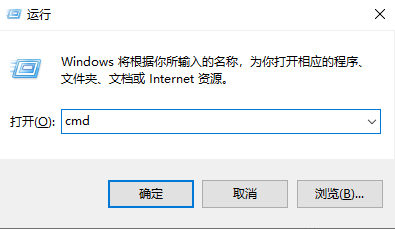
2.開啟的命令提示字元視窗中輸入指令」powercfg -h on「回車確認,這樣就可以開啟電腦的休眠功能了。
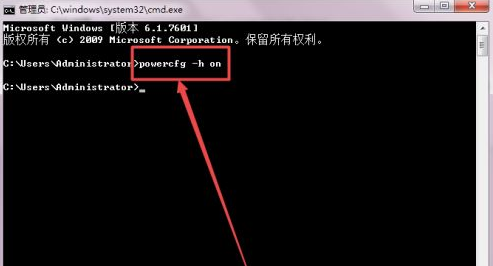
3.接著我們右鍵點選開始選單,能看見」休眠「選項。
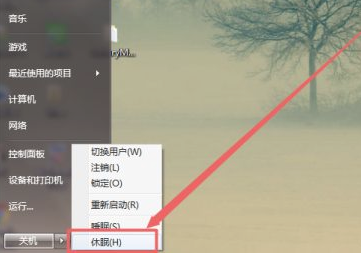
方法二
1.點擊桌面右下角的」電源「圖標,在彈出的頁面中點選”更多電源選項“。
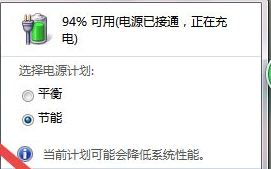
2.然後在開啟的頁面中點選"變更計畫設定選項"。
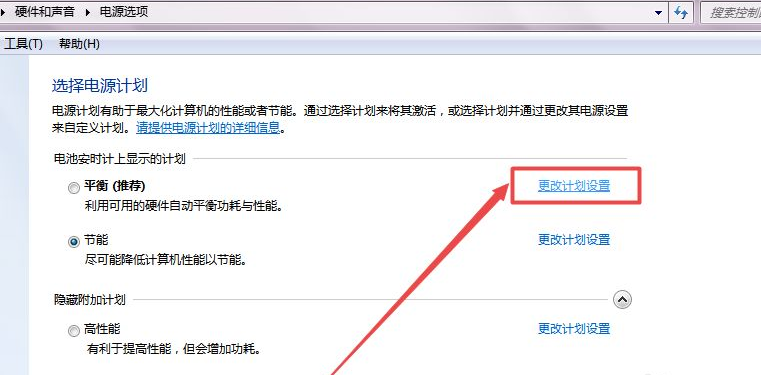
3.接著點選」變更電源進階設定'選項。
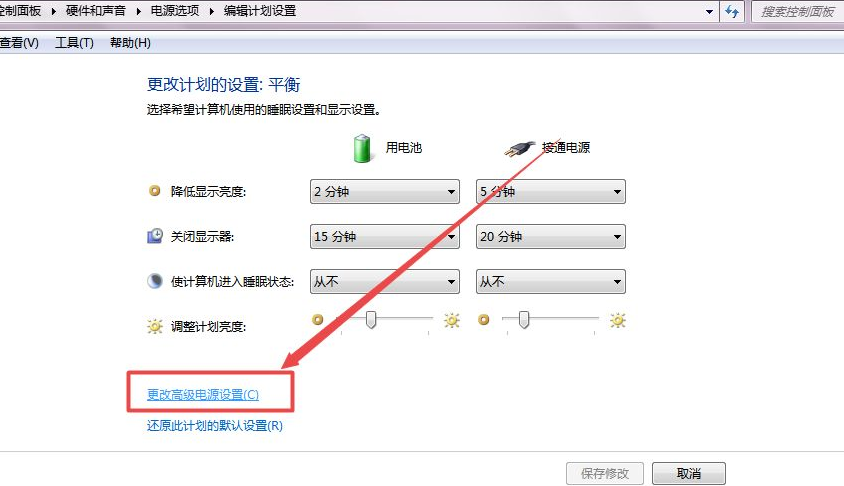
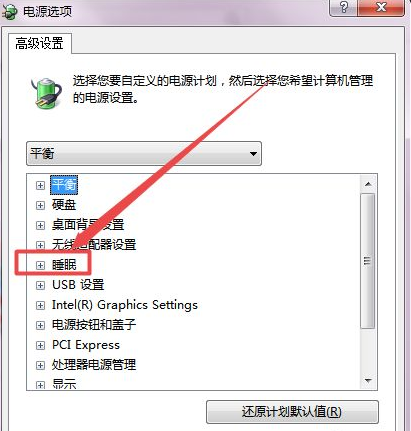
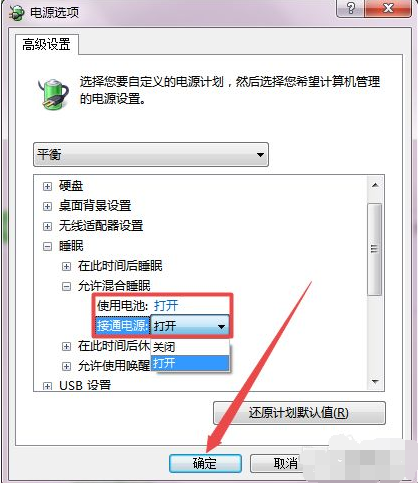
######## #### 4.我們在彈出的頁面中找到「睡眠」這個選項,展開它。##################### 5.找到「允許混合睡眠”功能,點擊“開啟”,完成之後,點擊“確定”即可。###################### 以上就是win7休眠設定方法,你學會了嗎,趕快去試試看。####################################
以上是win7休眠設定在哪裡詳細步驟教程的詳細內容。更多資訊請關注PHP中文網其他相關文章!




